A héten panorámakép készítés a feladat. Arról, hogy ezt hogyan tudjuk elkészíteni, és Photoshop-ban összefűzni, már volt korábban egy cikk. Pár képből álló panorámát készíteni simán lehet kézből is némi odafigyeléssel, de előfordulhat, hogy kicsit össze-vissza tartjuk a gépet, így a végeredmény egy hullámzó kép lesz. A Photoshop CS6-ban jelent meg erre egy kiváló eszköz, ami nem csak ezt, hanem a halszem optikákkal készült képek görbületeit is ki tudja egyenesíteni. Ez az adaptive wide angle, ami a magyar változatban az adaptív nagylátószögű szűrő nevet kapta. Hogy az adaptívot miért nem fordították le, azt nem tudok, de alkalmazkodót jelent. Ha simán egy halszem optikával készült képhez használjuk, akkor felismeri a gép és objektív típusát, és azonnal korrigál. Ha mégsem tökéletes a végeredmény, akkor még különböző referencia vonalakkal javíthatunk rajta.
Így néz ki egy 10,5 mm-es halszemmel készült fotó. Legalul én vagyok, egy kb. 4 méteres monopoddal a kezemben:) Mivel a gép annak a tetején van, nem elég, hogy görbe, de kicsit ferde is az egész, hisz lentről ezt nehéz pontosan tartani.
Photoshop-ban az első lépés, hogy smart object-et készítünk a rétegből, így a korrekció egy külön rétegen jelenik meg, így nem változtat az eredeti képen. Utána Filter > Adaptive Wide Angle. A munkaablak nem túl bonyolult, bal oldalt néhány eszköz, középen a fotó, jobbra pedig beállítási lehetőségek. A Correction-nál válasszunk korrekciós módot. Ez jelen esetben a Fisheye, vagyis a halszem. Ha a fotó tartalmaz exif adatokat, akkor automatikusan megjelenik, hogy milyen optikával készítettük. Van még perspektíva, ami a perspektivikus torzulást hivatott javítani, panorama, ami az összefűzött panorámákat igazítja, teljes gömbpanoráma korrekció és végül az automatikus, ami magától érzékeli szerencsés esetben, hogy mit is kell tennie.
Alatta lévő csúszkák. A Scale-lel méretezhetjük a fotót, ha a végén üres terület maradna. Focal Length az objektív gyújtótávolsága. Crop Factor. Ez egy szorzószám. Az alapérték a kisfilmes gépek képkockája. Ez 24 x 36 mm. Mivel a digitális gépek egy részének (nagy részének) érzékelője a kisfilmes méretnél kisebb érzékelőt tartalmaz, ez olyan, mintha a kisfilmesből kivágnánk a közepét, egy crop-factor értéket szoktak megadni. Mivel az én gépem fullframes, ami annyit jelent, hogy pont annyit lát a gép, mint ha ugyanezt az objektívet egy filmes gépre tenném fel, az érték nálam 1.
A további finomításhoz az eszközöket használhatjuk. A Constraint Tool eszközzel tudunk referenciavonalakat húzni, amire a szűrő automatikusan kiegyenesíti a vonalat. A szöget is tudjuk állítani, illetve a shift-tel kattintva pont vízszintesbe vagy függőlegesbe állítja. Sőt, ha eleve a shift lenyomásával húzunk vonalat, akkor azonnal vízszintes vagy függőleges lesz. Ha az ív nem megfelelő, a középső fogóponttal ezt is korrigálni tudjuk. Tudom, ez kínai elsőre, de mindjárt jön a videó, csak jobb, ha le is van írva, mert néha elfelejtek pár dolgot a videóban bemutatni.
A Constraint Tool alatt lévő Polygon Constraint Tool is nagyon hasznos, mert ezzel egy négyszögletű területet egyszerre tudunk állítani. Épület vagy ajtó, ablak. Én most csak az épület korrigálására törekedtem, és ez lett az eredménye.
És nézzünk egy csálé többképes panorámát. (töredelmesen bevallom, szándékosan csavartam meg, mert nem találtam nem egyenest:) Persze több száz vagy ezer panorámakép után ez nem csoda.) Szóval ennyire rémesen néz ki, de ez simán előfordulhat, ha kézből fotózunk, és rosszul tartjuk a gépet. Itt már természetesen össze van fűzve.
Mivel ez itt több képből van, így nincsenek rendelkezésre álló adatok, ezért legjobb a panorama módot választani. Pár referenciaérték megadása után:
Szándékosan nem vágtam körbe. Ha azt szeretnénk, hogy semmi nem vesszen el, jelöljük ki az üresen maradt területeket, pár pixellel növeljük meg a kijelölés nagyságát, majd Edit > Fill, és ott válasszuk a Content-Aware-t.
A végeredmény:
Ugye klassz? És most jön a videó. Elnézést a pocsék hangért, azt hiszem, itt az ideje, hogy vegyek egy új mikrofont.


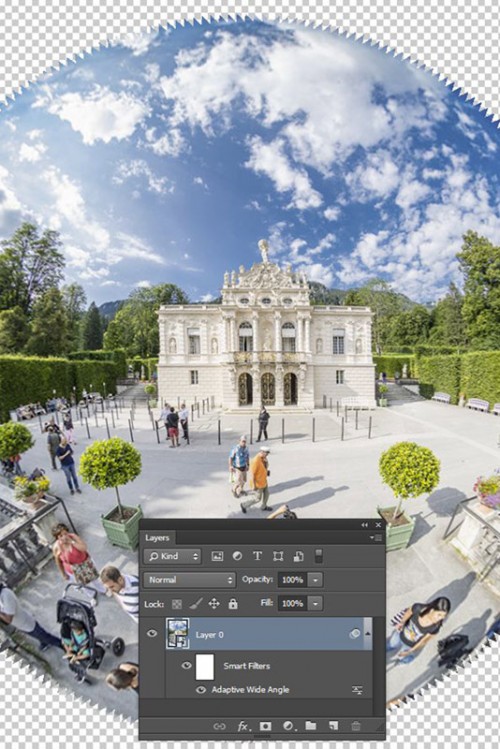


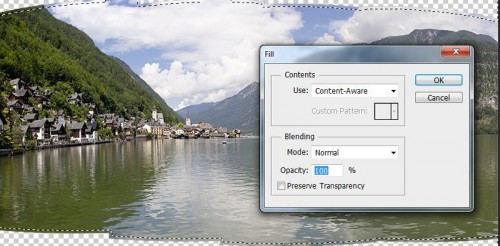




Eeez , megint nagyon szuperséges technika!! … és én annyira hálás vagyok a videókért!! köszönöm , Krisssz!!